Hướng dẫn cài đặt hình nền động siêu bắt mắt cho Windows 10
Trong bài viết này mình xin hướng dẫn các bạn cách tạo hình nền động trên Windows 10 và cách cài video làm hình nền Win 10.

Bạn biết đấy, hình nền Desktop chính là hình ảnh đại diện của chiếc máy tính PC, Laptop, mỗi lần bạn mở máy thì nó sẽ xuất hiện đầu tiên. Vì vậy, một hình nền đẹp đôi khi sẽ mang đến hứng làm việc tốt hơn. Nhưng mặc định Windows chỉ cho phép các bạn tạo hình nền tĩnh, bạn cảm thấy nó quá nhàm chán và bạn muốn làm cái gì đó mới mẻ hơn.
Vậy, bạn có muốn tạo hình nền động và video cho chiếc máy tính trở nên sinh động hơn không? Hãy tham khảo bài viết bên dưới ngay nhé, bài viết sẽ giúp bạn làm điều đó, bằng cách sử dụng các phần mềm chuyên dụng.
Hình nền động là hình ảnh được lưu dưới dạng .GIF ( tên đầy đủ là Graphics Interchange Format), nó có thể tùy biến theo hai hình thức vừa tĩnh và vừa động, kết hợp tạo nên một bức hình hoàn hảo nhất. Để làm được điều này thì người chụp phải sử dụng máy ảnh chuyên nghiệp kết hợp với các phần mềm chuyên dụng để xử lý.
Với những hình nền động này, nhiều giới trẻ đã sử dụng nó làm hình nền máy tính PC, Laptop và kể cả điện thoại.
- Ưu điểm: Việc sử dụng hình nền động sẽ giúp cho màn hình máy tính của bạn trở nên sinh động và thú vị hơn, thay vì sử dụng hình nền tỉnh cảm thấy nó thật nhạc nhẽo và vô vị.
- Nhược điểm: Khi sử dụng hình nền động cho Windows trên máy tính, laptop, thì bạn phải thật sự cân nhắc, bởi nó chiếm rất nhiều tài nguyên, giảm hiệu suất hoạt động và giảm tuổi thọ PIN.
Ngay bây giờ bài viết chỉ cách cài hình nền động, hình nền video cho win 10 nhanh nhất, dễ dàng nhất cho người sử dụng như sau:
Bước đầu tiên phải làm để trong hướng dẫn cách cài hình nền động cho win 10 đó chính là máy tính, laptop của người dùng bắt buộc phải nâng cấp lên win 10. Tại sao lại như vậy thì câu trả lời chính là bởi ứng dụng Lively wallpaper chỉ hỗ trợ từ win 10 trở lên.
Bước tiếp theo trong cách cài hình nền động, hình nền video sau khi sở hữu giao diện win 10 là tải ngay ứng dụng có tên Lively wallpaper về máy tính, laptop của người dùng. Hướng dẫn tải phần mềm Lively wallpaper sẽ được hướng dẫn cụ thể ở mục bên dưới của bài viết. Các bạn đừng quên kéo xuống bên dưới để theo dõi nội dung cụ thể.
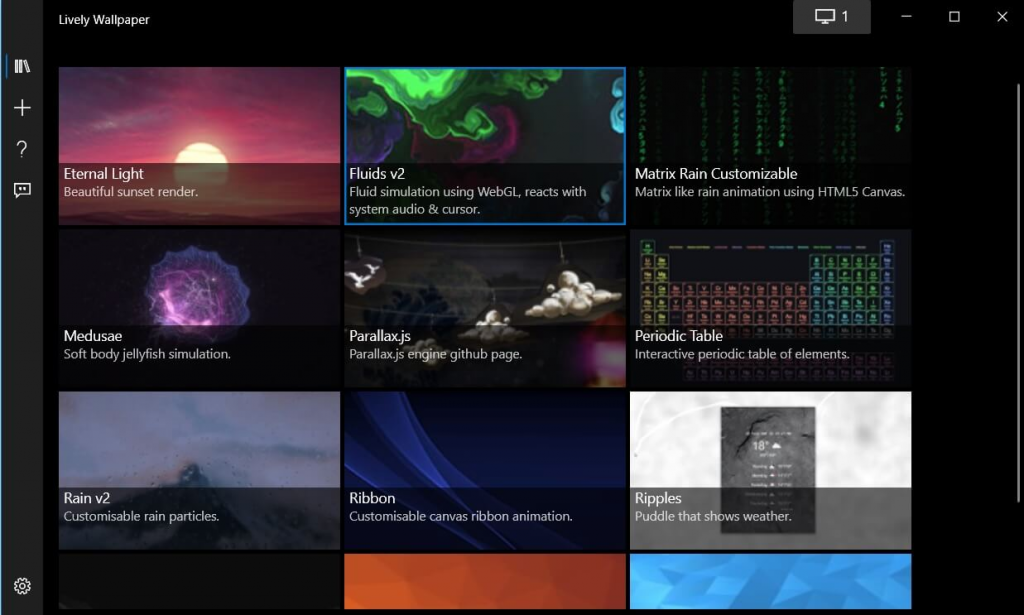
Giao diện phần mềm Lively wallpaper
Với bước thứ ba này, bạn có thể sử dụng video có sẵn trong ứng dụng Lively wallpaper, và dĩ nhiên rồi bạn hoàn toàn có thể sử dụng chuột với thao tác đơn giản để cho ra đời những sản phẩm hình nền động, hình nền video theo ý thích của chính bản thân mình. Nếu không thích những video có sẵn trong ứng dụng thì ngay bạn có thể download hình nền trên kho lưu trữ của lively wallpaper. Ứng dụng có kho tài nguyên vô cùng phong phú với phong cách khác nhau mang đến cho người dùng những trải nghiệm thú vị nhất.
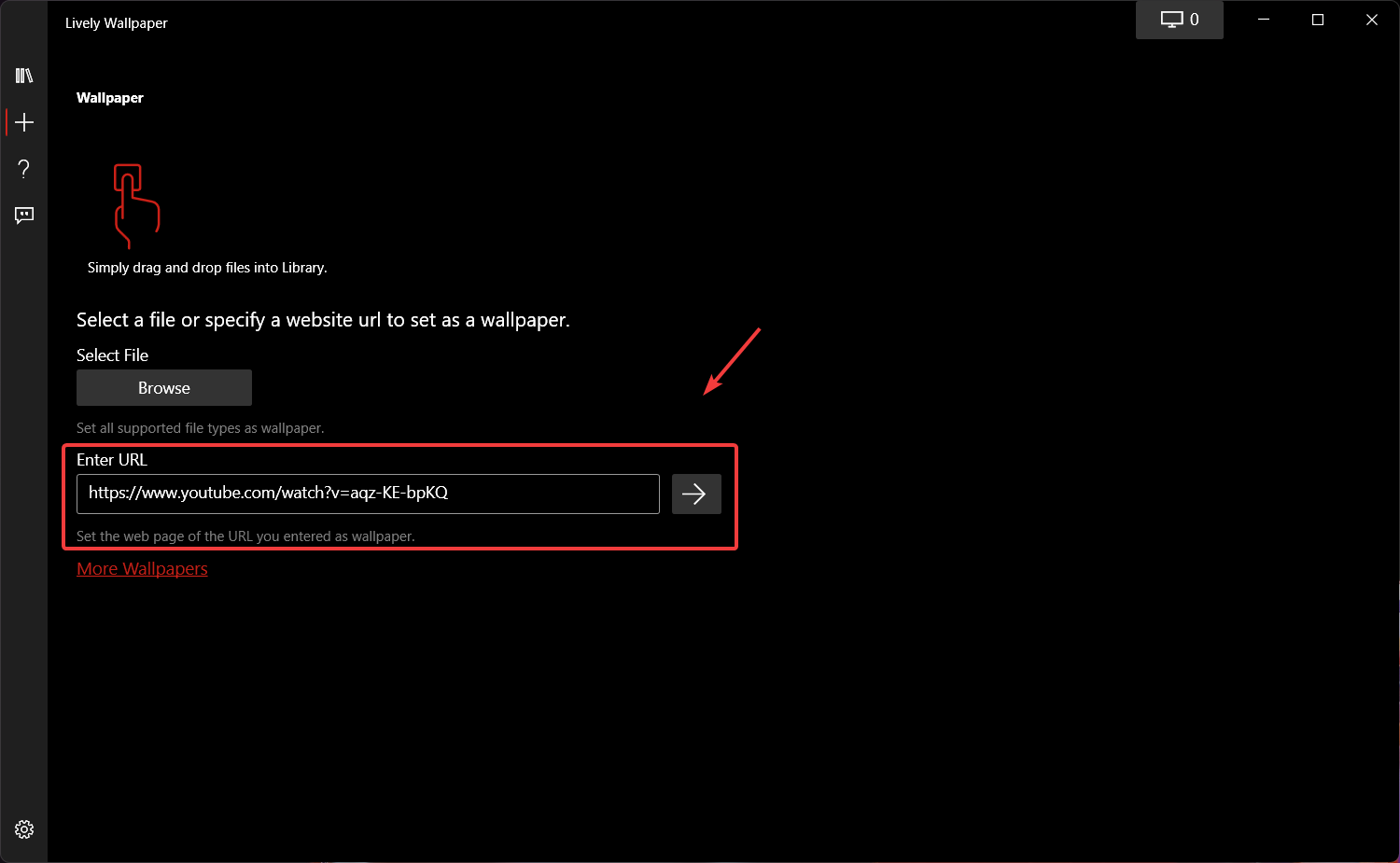
Bạn có thêm hình nền động bằng cách đưa file vào phần mềm hoặc dùng link Youtube
Chỉ có một lưu ý nhỏ với trong cách cài hình nền động, hình nền video qua ứng dụng Lively wallpaper này là hãy sử dụng video có độ phân giải từ 1080p trở lên. Với độ phân giải như vậy thì hình nền động, hình nền video của bạn khi được sử dụng sẽ mang đến trải nghiệm vô cùng sắc nét đến từng chi tiết. Đặc biệt nếu bạn là người mê đắm những chuyển động này thì chắc chắn mỗi lần mở máy và nhìn hình nền trên những chiếc máy tính, laptop của mình, mọi căng thẳng sẽ tan biến, mang đến cảm hứng bất tận trong công việc.
Tải phần mềm Lively wallpaper trên Microsoft store
Hướng dẫn tải phần mềm Lively wallpaper trên Microsoft store với các bước cực kỳ đơn giản như sau:
- Mở Microsoft store trên máy tính, laptop đang khởi chạy win 10 của bạn.
- Nhập tên ứng dụng Lively wallpaper trên Microsoft store.
- Tải ứng dụng Lively wallpaper về máy tính của bạn.
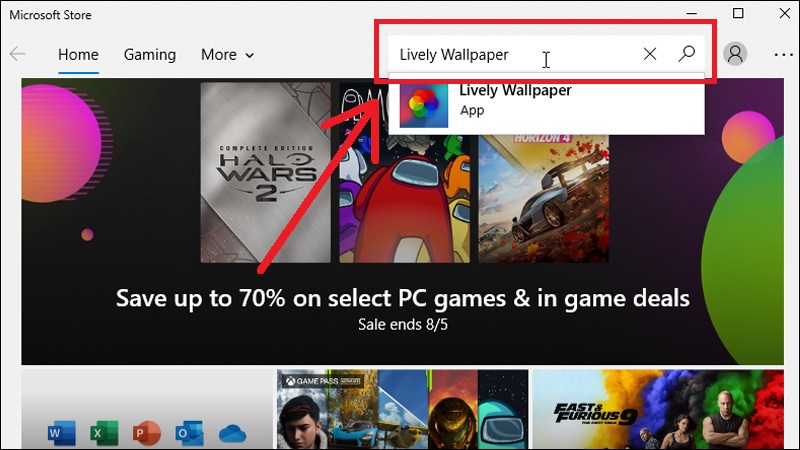
Tải lively wallpaper
Sau khi hoàn thành tải, các bạn vào phần mềm và chỉ cần click đúp chuột vào hình nền mình muốn. Đế có thêm nhiều hình nền thiết kế, bạn hãy truy cập vào đường link này. Đây là thư viện hình nền của tác giả phần mềm. Bạn chỉ cần tải về và đưa vào thư mục chứa file hình nền của phần mềm là được.
Lời kết: Vậy là bài viết này mình đã hướng dẫn cách tạo hình nền động trên Windows 10 bằng cách sử dụng các phần mềm chuyên dụng. Ngoài ra, còn hướng dẫn chi tiết cách tạo video làm hình nền Win 10. Các bạn hãy tham khảo và thực hiện theo nhé. Chúc các bạn thành công!


- Hỗ trợ trả góp qua các hình thức:
- Hổ trợ trả góp HD Saison ( Chỉ cần CCCD gắn chip )
- Hỗ trợ trả góp lãi suất 0%. Hỗ trợ thanh toán mọi loại thẻ ghi nợ, thẻ tín dụng quốc tế (Visa, Master, JCB,..) và các thẻ ATM nội địa.
😎 😎QUÀ TẶNG TRÊN MỖI ĐƠN HÀNG 😎 😎
Tặng kèm Combo phím chuột văn phòng cao cấp
- Miễn phí vận chuyển – Miễn phí cài đặt phần mềm
- Tặng kèm gói vệ sinh miễn phí 12 tháng
- Tặng kèm lót chuột

Tin liên quan:
- Máy tính và sự thay đổi cách con người tư duy, làm việc












Bình luận bài viết